Acumulando valores de uma dimensão em uma tabela
Este exemplo mostra como usar uma tabela para comparar dados que se acumulam em uma dimensão.
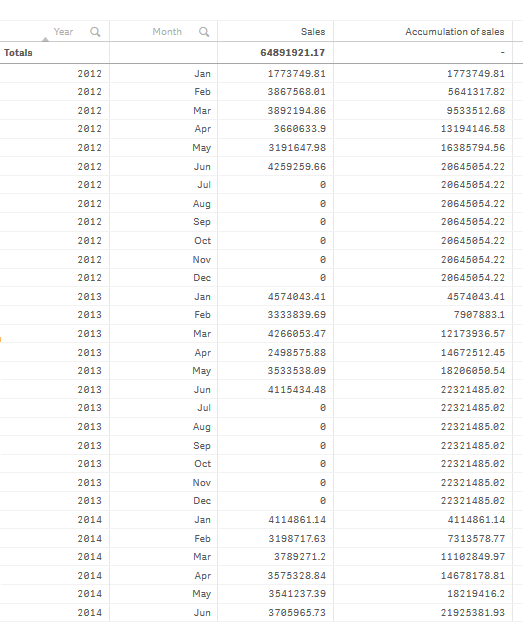
Conjunto de dados
Neste exemplo, usaremos dois arquivos de dados disponíveis no Qlik Sense Tutorial – criando um aplicativo. Baixe e expanda o tutorial. O arquivo está disponível na pasta Tutorials source: Sales.xls
Para baixar o arquivo, acesse Tutorial – criando um aplicativo.
Adicione o arquivo de dados a um aplicativo vazio. O conjunto de dados carregado contém dados de vendas.
Medida
Usamos o volume de vendas como a medida que criamos nos itens mestre:
- Sales com a expressão Sum(Sales). Esta é a soma do volume de vendas.
Visualização
Adicionamos uma tabela à pasta e definimos as seguintes propriedades de dados:
- Dimensão: Year (Date.Year).
- Dimensão: Month (Date.Month).
- Medida: Sales; a medida que foi criada anteriormente.
A tabela a seguir é criada, com colunas mostrando o ano, o mês e a soma de vendas para cada mês.
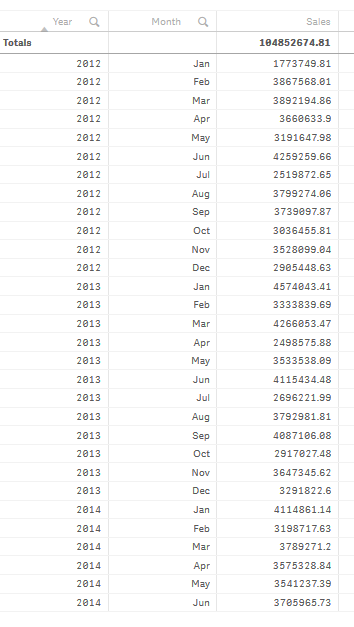
Certifique-se de definir a Ordenação com Year > Month > Sales.
Acumulação
Para que nossos dados de vendas se acumulem em uma dimensão, precisamos definir uma propriedade de dados adicional:
- Medida: Sales; a medida que foi criada anteriormente.
Adicionamos essa medida duas vezes para reutilizá-la para acumulação. Para fazer isso, precisamos aplicar um modificador à nossa medida Sales.
Faça o seguinte:
- Em Medida: Sales defina o Modificador como Accumulation. Isso definirá a medida para acumular em uma dimensão.
- Defina o Modificador>Dimensão como Month. Isso define a dimensão sobre a qual a acumulação ocorrerá.
-
Certifique-se de que Em todas as dimensões esteja desativado. Queremos que a acumulação seja reiniciada no início de cada ano.
Nossa tabela é a seguinte, com a última coluna mostrando as vendas acumulando de um mês para o próximo, para cada ano.
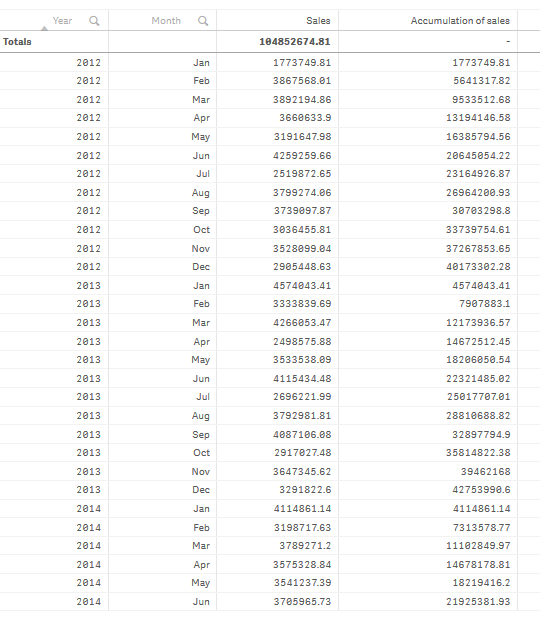
É aconselhável fazer com que o título dos seus gráficos represente o conteúdo deles. Portanto, considere alterar os títulos das colunas da sua tabela para refletir que a última coluna contém uma acumulação de vendas.
Nossos dados para o ano de 2014 são insuficientes, pois para em June. Para obter uma melhor comparação entre as vendas acumuladas dos três anos, escolheremos um intervalo de meses mais apropriado, de January a June.
Faça o seguinte:
- Clique em Concluído.
- Selecione todos os meses de January a June e confirme sua seleção.
Nossa tabela é a seguinte, com as vendas se acumulando de January a June, dentro de cada ano.
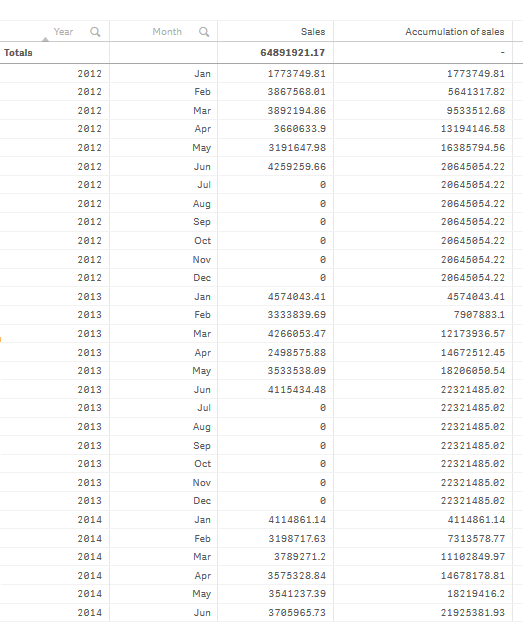
Descoberta
A tabela mostra o volume de vendas de cada mês, agrupado em anos. Ao acumular as vendas dentro de cada ano, obtemos uma melhor compreensão do volume de vendas de cada ano. Fizemos uma seleção dos meses de January a June para comparar o mesmo intervalo de meses entre os três anos. Na última coluna da tabela, podemos ver que as vendas acumuladas para 2014 até o momento foram mais altas que as vendas acumuladas para 2012, mas não tão altas quanto as vendas para 2013.
